| Reinhard
Weiß |
| Triarchy USB Spectrum Analyzer |
|
|
 Vom kanadischen Hersteller Triarchy gibt es eine Reihe von verschiedenen Messgeräten, die als USB-Stick aufgebaut sind und mit einem PC oder Laptop betrieben werden. Beispielsweise mini Spectrum Analyzer und Vector Spectrum Analyzer (beide durchgehend 1 MHz bis 13 GHz), Vector Signal Generator (bis 6 GHz) und Synthesized Signal Generator (bis 4 GHz).
Vom kanadischen Hersteller Triarchy gibt es eine Reihe von verschiedenen Messgeräten, die als USB-Stick aufgebaut sind und mit einem PC oder Laptop betrieben werden. Beispielsweise mini Spectrum Analyzer und Vector Spectrum Analyzer (beide durchgehend 1 MHz bis 13 GHz), Vector Signal Generator (bis 6 GHz) und Synthesized Signal Generator (bis 4 GHz).
Diese Bauform ist ideal, wenn man so ein Messgerät unterwegs dabei haben will und auch fürs Labor, wenn man sich den Platz nicht mit selten benötigten Messgeräten vollstellen will. Das Bild zeigt die Ausführung mini Spectrum Analyzer TSA6G1. Ich möchte nachfolgend einige Erfahrungen dazu berichten.
Die Installation der benötigten Software (online oder auf CD) ist einfach. Allerdings ist eine Stolperstelle, dass man zum Schluss 2 benötigte Calibration Files manuell von der CD ins Benutzerverzeichnis kopieren muss. Die enthalten auch die Seriennummer (CN), mit der die Software freigeschaltet wird. Andernfalls läuft sie nur im Demo-Modus. Die Dateien müssen ins Benutzerverzeichnis Documents\Triarchy Tech\TSA Spectrum Analyzer\ geladen werden und die vorhandenen überschreiben. Das ist in sofern missverständlich, weil es auch ein Benutzerverzeichnis Documents\Triarchy Tech\TSA Spectrum Analyzer\Calibration\CN12345678\ gibt (CN = Seriennummer). Die benötigten Dateien heißen amp_ofst.dat und freq_ofst.dat.
Die Software hat derzeit (8/2018) die Version 2.0 (Updates gibt es online im Downloadcenter), aber die Dokumentation ist leider nur für die Version 1.6 verfügbar, die eine völlig andere Bedienoberfläche bietet. Das Bild unten zeigt die neue Version (vergrößern mit Klick). Funktional sind beide Versionen zwar sehr ähnlich, bei 2.0 sind aber erweiterte Funktionen hinzugekommen, die nirgendwo erklärt sind. Die Bedienung ist gewöhnungsbedürftig und verlangt viel Probiererei, weil einige Schritte etwas ungewöhnlich gelöst sind.

Nachfolgend Beispiele der möglichen Darstellungen der Diagrammfläche (mit 2 Markern) für Current (gelb), Average (grün), Max (rot) und Waterfall

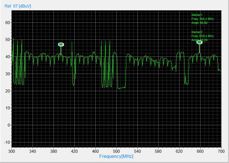
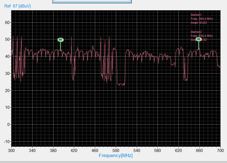
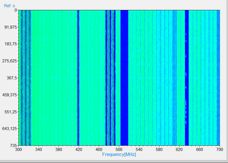
Current, Average, Max und Density (blau, hier nicht dargestellt) können auch kombiniert angezeigt werden. Bei Waterfall kann die Farb-Dynamik nicht verändert werden.
Hier einige Hinweise
- Die Schaltflächen links vom Diagramm (auf dunklem Hintergrund, Utility Keys) öffnen meistens ein Untermenü (Second Functions Keys), das rechts vom Diagrammbereich in hellblau erscheint.
- Preset listet 6 mögliche Benutzer-Voreinstellungen auf, die mit Save erzeugt wurden und erlaubt die Option, die zuletzt benutzten Einstellungen (Last settings ON) beim nächsten Start zu benutzen. Beim Klick auf die blaue Schaltfläche Presetx (x = 1-6) werden die Einstellwerte sofort übernommen. Dazu wird das Benutzerverzeichnis
Documents\Triarchy Tech\TSA Spectrum Analyzer\Settings\Preset\CN12345678\Presetx ausgelesen.
Die letzten Einstellungen werden hingegen aus dem Benutzerverzeichnis
Documents\Triarchy Tech\TSA Spectrum Analyzer\Settings\Preset\CN12345678\Last Settings ausgelesen.
Mit Custom kann ein beliebiges Benutzerverzeichnis ausgelesen werden, mit Default werden die Programmvoreinstellungen benutzt.
- Wichtig zum Auslesen mit Preset/Custom ist, dass die Dateinamen unverändert geblieben sind bzw. einen Präfix haben, der dem übergeordneten Verzeichnisnamen entspricht (z.B. Preset1_para.txt im Verzeichnis Preset1). Das ist besonders dann zu beachten, falls man diese Dateien manuell umkopieren möchte. Ist ein Dateiname anders benannt, wird diese Datei nicht geladen.
- Save ermöglicht die Speicherung der Einstellungen, wobei ausgewählt werden kann, welche von 4 Einstellbereichen als einzelne Dateien gespeichert werden sollen (DeltaMarkers, LimitLine, Markers, Para). Mit Anklicken der blauen Schaltfläche Save Config kommt ein Auswahlfenster für den Ablageort. Hier wählt man zweckmäßig 1 der 6 Preset-Verzeichnisse, also
Documents\Triarchy Tech\TSA Spectrum Analyzer\Settings\Preset\CN12345678\Presetx.
- Die mit Save erzeugten Dateien sind Textdateien (.txt) und bekommen automatisch einen Präfix mit dem Namen des übergeordneten Verzeichnisses, z.B. Preset1_para.txt oder Last Settings_para.txt im Verzeichnis Preset1 bzw. Last Settings.
- Hardcopy erzeugt sofort eine Diagrammkopie (.jpg) im Benutzerverzeichnis
Documents\Triarchy Tech\TSA Spectrum Analyzer\HARDCOPY\CN12345678\
Bei der Version 1.6 wurden zusätzlich die Datensätze für Current, Average und Max als Exceldateien angelegt, bei 2.0 wird für jede dieser Darstellungen (sofern auch aktiviert) nur eine Textdatei erzeugt (Suffix data, ave, max), die mit Excel nicht direkt verarbeitet werden kann (falsches Komma am Zeilenende, das mit dem Dezimalzeichen "Komma" kollidiert).
- REC dient zur Aufzeichnung und Wiedergabe der Scans, mit Steuerung auf den blauen Schaltflächen; diese Funktion geht bei mir nicht
- System ermöglicht die Änderung der Leuchtdichtedarstellung? (Density); diese Funktion geht bei mir nicht
- Remote dient der Fernsteuerung des Geräts über eine serielle Schnittstelle ("Bedienung über Internet"), COM1 ist fest eingestellt. Zur Konfiguration gibt es spezielle Dokumente, die sind aber nicht hilfreich. Die Funktion scheint noch nicht vollständig implementiert zu sein.
- Die beiden Tasten unten links (hellgrauer Hintergrund)
- Run/Stop für Starten und Anhalten des Scans (oder der Aufzeichnung)
- Single/Repeate für einen einmaligen oder fortlaufenden Scan (auch bei Wiedergabe).
- Die bunten Tasten oben (Display Function Keys) sind
Darstellungsoptionen
(vergl. obige Bilder)
- Current für den aktuellen Scan (gelb)
- Average für den Mittelwert mehrerer Schriebe (grün)
- Max für die Maximalwerte (rot)
- Density (Energiedichteverteilung) geht bei mir nicht, weil das verwendete Netbook zu schwach ist
- WaterFall ist eine alternative Darstellung der Energieverteilung, wo Farben die Intensität symbolisieren
- Die Schaltflächen rechts oben im hellgrauen Bereich (Functions Keys) öffnen ebenfalls meistens ein Untermenü in blauen Kästchen rechts vom Diagrammbereich, z.B.
- Frequency zur Wahl der Scan-Frequenz, wahlweise mit Start/Stop oder Center und Span.
- Span zur optionalen Festlegung des Frequenzintervalls (bei der Frequenzeinstellung), zusammen mit Center
- Amplitude zur Skalierung der Amplitudenachse und Wahl des Reference-Levels (Seite M6-33 ff.), sowie optionale Einstellung von Antennengewinn (Ant Gain) bzw. Antennenfaktor (Ant Factor). Wenn der mitgelieferte 30 dB-Abschwächer zwischengesteckt ist, kann man die Anzeige um den Wert korrigieren lassen.
- Marker zur Auswahl von bis zu 5 Frequenzen für Markierungspunkte, etwa um gezielt die Amplituden dieser Frequenzen zu überwachen. Mit Left/Right kann man in den Auflösungsschritten die Frequenz fein justieren. Die Werte werden rechts oben im Fenster aufgelistet, werden aber durch den Scan meist überdeckt.
- Sweep Time zur Auswahl Fast Scan oder Vervielfachung der Scanzeit
- Die Schaltflächen VBW, Detection Mode, IQ Sel, Clock Sel, Analog/Digital/Phase Demod, Trigger, Demod setup haben keine sichtbare Funktion.
- Das numerische Feld rechts neben dem Diagramm (Digital Input Keys) für Werte-Eingaben für Frequenz, Amplitude, Zeiteinstellungen
- Zifferneingabe und Einheit
- Scrolltasten hoch/runter
- Drehrad mit der Maus bedienbar
- Wenn man mit der linken oder rechten Maustaste ins Diagrammfeld klickt, kann man mit dem Mausrad oder der linken Maustaste die Darstellung nach oben oder unten verschieben; das ist vorteilhaft, wenn der Scan die rechts oben angezeigten Markerwerte verdeckt. Allerdings muss man beachten, dass bei aktivierten Markern mit jedem Klick (rechts oder links) die Marker verschoben werden. Man muss also zuvor den jeweils aktiven Marker zuerst deaktivieren.
- Es gibt zur alternativen Verwendung eines eigenen Bedienprogramms für TSA eine API (v1.6), die in VisualC, VisualBasic und C# verwendbar ist. Die Beschreibung dazu mit Beispielen ist im rar-Archiv enthalten.
- Die Eingabefelder unten rechts (Device, S/N, USB) sind für die Bedienung mehrerer gleichzeitig angeschlossener Geräte vorgesehen. Diese Funktion ist nicht weiter beschrieben. Zur Fehlersuche ist es hilfreich, dass diese Felder bei funktionierender Kommunikation zu einem ausgewählten TSA korrekt ausgefüllt werden.
Folgende Ungereimheiten und Fehler bzw. Einschränkungen sind mir aufgefallen
- Die Version 2.0 der Bediensoftware macht insgesamt einen nicht ganz fertigen Eindruck, weil sie offenbar einige Fehler hat. Da frage ich mich, wo denn die Qualitätskontrolle geblieben ist. Wie mir Ronnie von Triarchy aber mitgeteilt hat, ist diese Version eigentlich für die Serie VSA vorgesehen und wurde nur an die Serie TSA angepasst. Diese Anpassung wurde aber nicht vollständig umgesetzt und so werden Funktionen angeboten, die mit TSA gar nicht funktionieren (können). Das ist natürlich unbefriedigend, weil man solche Funktionen hätte sichtbar deaktivieren (abdunkeln/ausgrauen) müssen, um den Anwender nicht zu irritieren. Es sei wohl auch nicht daran gedacht, hier wesentliche Änderungen vorzunehmen. Für ein professionelles Produkt ist das schon enttäuschend.
- Bei früheren Programmversionen (für TSA5G35) hatte es Probleme mit dem Dezimaltrennzeichen gegeben, weil es strikt den Punkt benötigte. Daher solle man das Betriebssystem entsprechend umschalten. Das scheint in der Version 2.0 für die TSAxG1/5-Reihe nicht mehr der Fall zu sein, und man kann das Komma nun auch über die virtuelle Tastatur eingeben. Allerdings sind die mit Hardcopy erzeugten Text-Dateien nun falsch formatiert (siehe unten).
- Aufgrund der zahlreichen Schaltflächen ist eine Darstellung auf meinem Netbook mit 10"-Bildschirm (1024x600) nicht sinnvoll möglich, die Schrift ist viel zu klein. Auf einem 14"-Bildschirm mit 1440x900 geht es problemlos.
- In manchen Situationen gelang es mir nicht, die verstellten Einstellungen zu korrigieren. Es half nur ein Neustart des Programms.
- Calibration Files müssen wie bei V1.6 in der oberen Ebene des Benutzerverzeichnis abgelegt werden statt wie zu erwarten im Verzeichnis Calibration\CN...\. Das ist wahrscheinlich aber ein Fehler.
- Bei der Rückspeicherung der mit Save erzeugten Voreinstellungen (Preset) und auch bei Last settings werden die Marker nicht berücksichtigt und müssen immer manuell neu gesetzt werden. Das ist sehr lästig.
- Die gesetzten Marker verschwinden auch sonst immer wieder und müssen neu gesetzt werden, wenn man etwa Amplitudeneinstellungen verändert. Sie werden sowohl mit der rechten als auch der linken Maustaste gesetzt.
- Wenn man die Scrollfunktion des Scan mit dem Mausrad bzw. mit der Maustaste (Ziehen) benutzen will, muss man zuvor den aktiven Marker deaktivieren, damit der notwendige Klick auf die Diagrammfläche den Marker nicht versetzt.
- Die Scrollfunktion mit dem Mausrad funktioniert bei mir derzeit jedoch nicht mehr, eine Abhilfe habe ich nicht gefunden, auch ein Neustart half nicht.
- Die Hardcopy-Funktion speichert anders als die vorige Version überflüssigerweise auch die oberen farbigen Menüpunkte und die rechts neben der Diagrammfläche vorhandenen hellblauen Unterpunkte mit ab.
- Die Hardcopy-Funktion erzeugt zusätzlich Datensätze, die aber statt wie früher als Excel-Dateien nun als Textdateien angelegt werden. Als (Spalten-)Trennzeichen wird aber ein Komma verwendet, das an jedem Zeilenende steht. Da nun auch das Dezimaltrennzeichen ein Komma ist, kann man die Werte nicht mehr korrekt nach Excel importieren, da die Unterscheidung fehlt. Wenn etwa eine Dezimalzahl keine Nachkommastellen hat, wird sie ohne Komma in die Datei geschrieben. Damit hat diese Zeile nur 1 Komma (am Zeilenende) während andere Zeilen mit Dezimalzahlen und Nachkommastellen 2 Komma besitzen. Das Spalten-Trennzeichen am Ende wird aber eigentlich gar nicht benötigt (weil es nur 1 Spalte gibt), das hätte man weglassen können/müssen. So sind die Dateien unbrauchbar, wenn sie nicht manuell (oder per Makro) modifiziert werden (Kriterium: letztes Zeichen immer entfernen).
- Fehlende bzw. unvollständige Funktionen REC, System, Remote, sowie VBW, Detection Mode, IQ Sel, Clock Sel, Analog/Digital/Phase Demod, Trigger, Demod setup.
- Die zuletzt ausgewählten Verzeichnisse beim Speichern/Lesen bleiben nicht erhalten, man muss sich also immer erneut durch die Verzeichnisstruktur des PC hangeln.
- Density hat (bei mir auf dem schwachbrüstigen Netbook) keine Funktion
- Die Aktivität der oberen farbigen Menüschaltflächen (Display Function Keys) ist nicht deutlich erkennbar. Man sieht es nur im Scan, wo die unterschiedlichen Darstellungen in gleicher (bzw. ähnlicher) Farbe wie die Schaltflächen ausgegeben werden. Die Marker müssen für jede Darstellungsvariante separat aktiviert werden, wobei je Marker immer nur eine Ebene auswählbar ist.
- Es gibt einige Eigenfrequenzen, die ohne Signal sichtbar sind, etwa bei 24 MHz und 48 MHz (habe ich nicht systematisch untersucht). Dies sollte man im Zweifelsfall überprüfen.
- Beim Einstellen des darzustellenden Frequenzbereichs müssen einige Frequenzgrenzen beachtet werden, die durch Span nicht überschritten werden können. Es handelt sich bei TSA6G1 (nicht ganz eindeutig formuliert) wohl um 800 MHz und 5350 MHz, bei Fast Scan jedoch 800 MHz, 1650 MHz, 3350 MHz und 5000 MHz. Bei einem Span-Wert unter 100 MHz (bei Fast Scan 50 MHz) scheinen diese Grenzen keine Rolle zu spielen. Daneben ist der gesamte Frequenzbereich bei z.B. TSA6G1 auf 1 MHz bis 6150 MHz beschränkt (das aufgeteilt ist in "Band 1" mit 1 MHz bis 5 GHz und "Band 2" mit 5 GHz bis 6,15 GHz). Die Beschreibung ist wegen der verschiedenen gemeinsam beschriebenen Varianten ziemlich unverständlich. Ich habe diese Angaben nicht überprüft, aber falls es bei der Frequenzeingabe eine Fehlermeldung gibt, sollte daran gedacht werden und der Frequenzbereich (Span) anders gewählt werden.
- Einige Schaltflächen haben keine sichtbare Funktion (wie oben beschrieben). Entweder sind die in dieser SW-Version noch nicht implementiert oder die Hardware unterstützt diese nicht. Da wäre es sinnvoller, die Schaltflächen abzublenden.
- Die Tasten Run/Stop und Single/Repeat haben eine Doppelfunktion. Die Beschriftung darauf bezeichnet zunächst die Funktion, die ausgelöst wird, wenn man auf die Schaltfläche klickt. Wenn also z.B. "Stop" angezeigt wird, wird angehalten, wenn man darauf klickt, oder wenn "Run" angezeigt wird, wird damit gestartet. Soweit ist das verständlich.
Nach dem Klick wechselt die Anzeige aber auf die entgegengesetzte Funktion und markiert damit den aktuellen Zustand.
Wenn man also auf "Stop" geklickt hatte, wird nun "Run" angezeigt, was aber nicht etwa bedeutet, dass der Scan gerade läuft, sondern, das Gegenteil, dass er derzeit angehalten ist und mit der Taste gestartet werden kann. Entsprechendes gilt für Single/Repeat. Das ist schon sehr eigenwillig und gewöhnungsbedürftig.
- Diese Funktionalität wird noch verwirrender, weil das bei den hellblauen Untermenü-Schaltflächen genau andersherum ist: Wenn man etwa das Menü Marker aufruft, heißt eine Untermenü-Schaltfläche z.B. Enable ON. Dies bedeutet hier, dass der Marker eingeschaltet ist! Beim Klick darauf wird er ausgeschaltet und die Beschriftung wechselt auf Enable OFF. Hier hat die Beschriftung also die Bedeutung des derzeitigen Zustands und nicht der ausgelösten Funktion wie bei Run/Stop und Single/Repeat.
- Damit die Verwirrung weiter steigt, hat etwa die Untermenü-Schaltfläche Turn off All Marker eine reine Schaltfunktion, wo die Beschriftung anschließend nicht wechselt.
- Ähnlich verhält es sich bei ToCenter, nur dass hier beim Klick eine Fehlermeldung entsteht, dass die Frequenz falsch sei (die nicht geändert wurde). Erst ein Klick auf ein Preset lädt wieder die intern korrekten Werte, ohne dass Einstellungen sichtbar geändert wurden.
- Es gibt keinerlei Hilfetexte. Die englische Ausdrucksweise und Rechtschreibung in der Dokumentation lässt zu wünschen übrig.
Links
(25.08.2018 erstellt, angepasst 04.09.2018)
[ Übersicht
| SiteMap
| Verkäufe Akt.
| Verkäufe Hist.
| EURACOM
| GPS Navigation
| M4650CR
| M9803R
| Back-UPS
| Oki C5400
| GS9000 | WebLog | Bauprojekte | Impressum & Kontakt
]
© Reinhard Weiß 2018
- letzte Änderung:
12.10.2021 19:44
/
1
 Vom kanadischen Hersteller Triarchy gibt es eine Reihe von verschiedenen Messgeräten, die als USB-Stick aufgebaut sind und mit einem PC oder Laptop betrieben werden. Beispielsweise mini Spectrum Analyzer und Vector Spectrum Analyzer (beide durchgehend 1 MHz bis 13 GHz), Vector Signal Generator (bis 6 GHz) und Synthesized Signal Generator (bis 4 GHz).
Vom kanadischen Hersteller Triarchy gibt es eine Reihe von verschiedenen Messgeräten, die als USB-Stick aufgebaut sind und mit einem PC oder Laptop betrieben werden. Beispielsweise mini Spectrum Analyzer und Vector Spectrum Analyzer (beide durchgehend 1 MHz bis 13 GHz), Vector Signal Generator (bis 6 GHz) und Synthesized Signal Generator (bis 4 GHz).